Как вставить расположение текущего файла Excel в ячейку Excel?
Вставка текущего расположения файла в ячейку Excel вручную может быть утомительной, так как обычно это требует поиска и ввода пути к файлу. Чтобы упростить этот процесс, в этой статье будут представлены три эффективных метода для быстрого отображения или вставки расположения текущей книги Excel или пути к файлу непосредственно в ячейку, что упростит ваш рабочий процесс.
- Вставка расположения текущего файла Excel с помощью команды «Расположение документа»
- Вставка расположения текущего файла Excel в ячейку с помощью Kutools для Excel
- Вставка расположения текущего файла Excel в ячейку с помощью формулы
 Вставка расположения текущего файла Excel с помощью команды «Расположение документа»
Вставка расположения текущего файла Excel с помощью команды «Расположение документа»
В Excel мы можем отобразить полный путь к текущему файлу Excel, используя команду «Расположение документа». Однако эта команда не находится на Ленте. Мы можем добавить эту команду на Панель быстрого доступа, выполнив следующие шаги:
- Шаг 1: Нажмите «Файл» > «Параметры» в Excel.
- Шаг 2: В диалоговом окне «Параметры Excel» нажмите кнопку «Панель быстрого доступа».
- Шаг 3: В раскрывающемся списке раздела «Выбрать команды из» выберите «Все команды».
- Шаг 4: Найдите элемент «Расположение документа» и выберите его.
- Шаг 5: Нажмите кнопку «Добавить».
- Шаг 6: Нажмите кнопку ОК.

Затем команда «Расположение документа» будет добавлена на Панель быстрого доступа. См. скриншот.
Она отображает путь сохранения текущей книги в поле «Расположение документа». Мы можем скопировать путь и вставить его в любую ячейку.
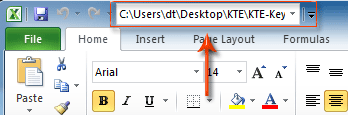
 Вставка расположения текущего файла Excel в ячейку с помощью Kutools для Excel
Вставка расположения текущего файла Excel в ячейку с помощью Kutools для Excel
Инструмент «Скопировать путь к папке, в которой находится текущий документ» из Kutools для Excel может легко скопировать полный путь текущей книги всего одним щелчком. Скопированный путь хранится в буфере обмена, и вы можете вставить его куда угодно.
Шаг 1: Нажмите «Kutools Plus» > «Книга» > «Скопировать путь к папке, в которой находится текущий документ». См. скриншот.

Шаг 2: Вставьте скопированный путь в любую ячейку.
Kutools для Excel - Усильте Excel более чем 300 необходимыми инструментами. Наслаждайтесь постоянно бесплатными функциями ИИ! Получите прямо сейчас
 Вставка расположения текущего файла Excel в ячейку с помощью формулы
Вставка расположения текущего файла Excel в ячейку с помощью формулы
Если вы знакомы с формулами Excel, вы можете получить расположение текущего файла Excel в ячейке, просто введя приведенную ниже формулу.
=LEFT(CELL("filename"),FIND("[",CELL("filename"),1)-1)
Связанные статьи:
Открывать эти файлы при следующем запуске Excel
Лучшие инструменты для повышения продуктивности в Office
Повысьте свои навыки работы в Excel с помощью Kutools для Excel и ощутите эффективность на новом уровне. Kutools для Excel предлагает более300 расширенных функций для повышения производительности и экономии времени. Нажмите здесь, чтобы выбрать функцию, которая вам нужнее всего...
Office Tab добавляет вкладки в Office и делает вашу работу намного проще
- Включите режим вкладок для редактирования и чтения в Word, Excel, PowerPoint, Publisher, Access, Visio и Project.
- Открывайте и создавайте несколько документов во вкладках одного окна вместо новых отдельных окон.
- Увеличьте свою продуктивность на50% и уменьшите количество щелчков мышью на сотни ежедневно!
Все надстройки Kutools. Один установщик
Пакет Kutools for Office включает надстройки для Excel, Word, Outlook и PowerPoint, а также Office Tab Pro — идеально для команд, работающих в разных приложениях Office.
- Комплексный набор — надстройки для Excel, Word, Outlook и PowerPoint плюс Office Tab Pro
- Один установщик, одна лицензия — настройка занимает считанные минуты (MSI-совместимо)
- Совместная работа — максимальная эффективность между приложениями Office
- 30-дневная полнофункциональная пробная версия — без регистрации и кредитной карты
- Лучшее соотношение цены и качества — экономия по сравнению с покупкой отдельных надстроек